Віджети, міні-програми, які надають швидкий доступ до інформації або функцій із ваших програм, давно стали основним продуктом iPhone. З появою macOS Sonoma Apple перенесла цю функцію на Mac, пропонуючи користувачам використовувати віджети iPhone на своїх настільних комп’ютерах або ноутбуках.
Пов’язане читання
- Що нового в iOS 17
- Як використовувати режим очікування на iPhone з iOS 17
- iOS 17: що таке Live Voicemail і як нею користуватися?
- Як завантажити офлайн-карти в Apple Maps на iOS 17
- Як використовувати режим Канбан у нагадуваннях Apple
Віджети надають швидку інформацію з ваших улюблених програм, не відкриваючи їх. Це може включати оновлення погоди, події календаря, нагадування, заголовки новин тощо. Розміщення цієї інформації на робочому столі вашого Mac може підвищити вашу продуктивність і ефективність.
Якщо ви користуєтеся як iPhone, так і Mac, наявність однакових віджетів на обох пристроях може забезпечити узгоджену взаємодію з користувачем. Це полегшить перемикання між пристроями та відстеження інформації.
Як використовувати віджети iPhone на Mac

Незважаючи на те, що ця функція була корисним інструментом для швидкого доступу до інформації або виконання завдань, Apple зрештою видалила цю функцію з випуском macOS 10.15 Catalina. До macOS Sonoma стандартним способом використання та додавання віджетів робочого столу на Mac є Центр сповіщень. Але розсуваючи межі ще далі, поєднання iOS 17 і macOS Sonoma дає змогу використовувати віджети з програм, завантажених на ваш iPhone, на робочому столі вашого Mac.
Єдині інші вимоги для використання віджетів iPhone на Mac – це те, що ви повинні ввійти в обліковий запис з однаковим Apple ID на iPhone і Mac. Крім того, ваш «iPhone має бути поруч, або ваш Mac і iPhone мають бути підключені до однієї мережі Wi-Fi». Інакше віджети не оновлюватимуться та навіть не з’являтимуться на вашому Mac, і ви не зможете додати їх на свій Mac робочий стіл.
Увімкніть віджети iPhone на Mac
Оскільки можливість використання віджетів iPhone на Mac залежить від функціональності Apple Continuity and Handoff, перелічені вище вимоги не мають бути несподіванкою. Однак є ще одна функція, яку, за словами Apple, потрібно ввімкнути, перш ніж ви зможете переглядати та вибирати, які віджети iPhone ви хочете використовувати на робочому столі Mac:
- Відкрийте Налаштування на вашому iPhone.
- Торкніться Загальний.
- Прокрутіть вниз і торкніться AirPlay & Handoff.
- Торкніться перемикача поруч Безперервна камера до Увімкнено положення.

Continuity Camera була функцією, випущеною разом з iOS 16 і macOS Monterey, яка дозволяла використовувати надзвичайно кращу камеру вашого iPhone як веб-камеру для вашого Mac. Під час «звичайних» відеодзвінків на вашому Mac ваш iPhone використовуватиме або стандартний, або ширококутний об’єктив, щоб все було в полі зору. Ширококутний об’єктив стане в нагоді тим, хто хоче пограти з Center Stage, функцією камери, яка створена, щоб утримувати вас у центрі кадру, навіть якщо ви рухаєтеся.
Використовуйте віджети iPhone на Mac
За умови, що ви вже ввімкнули Continuity Camera, а також запустили iOS 17 і macOS Sonoma, ви нарешті зможете використовувати віджети iPhone на Mac. І ось кроки, які вам потрібно зробити, щоб це зробити:
- Розблокуйте свій Mac.
- Видаліть усі відкриті вікна програм, щоб отримати чіткий вигляд робочого столу вашого Mac.
- Якщо ви використовуєте трекпад, натисніть двома пальцями, щоб відкрити спадне меню. Якщо ви використовуєте мишу, просто клацніть правою кнопкою миші, щоб відкрити те саме меню.
- У меню, що з’явиться, виділіть і виберіть Редагувати віджети…
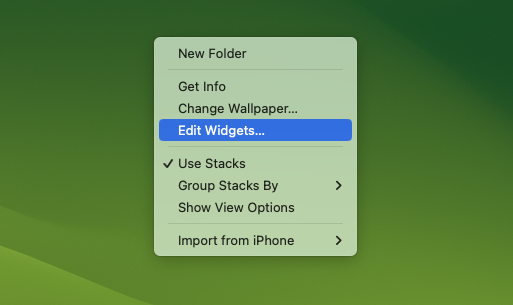
- У нижній частині екрана з’явиться нове меню віджетів.
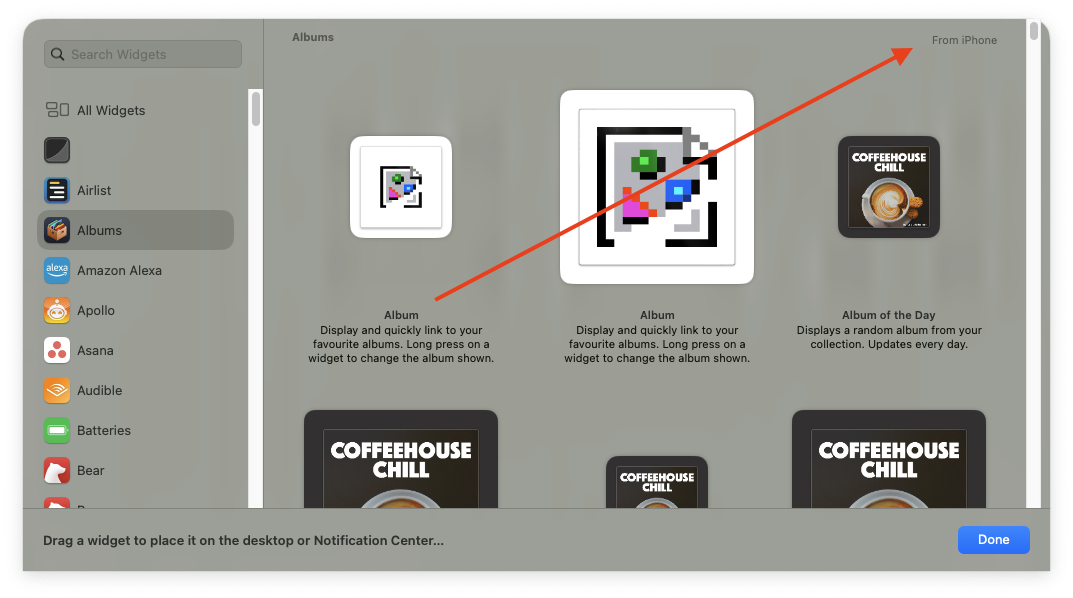
- Перегляньте список програм ліворуч і знайдіть на робочому столі програму, для якої ви хочете використовувати віджет.
- Якщо можливо, виберіть віджет і макет, які ви хочете використовувати.
- Перетягніть віджет у відповідне місце на робочому столі. Крім того, ви можете натиснути Зелений + у верхньому лівому куті віджета, щоб додати його на робочий стіл.
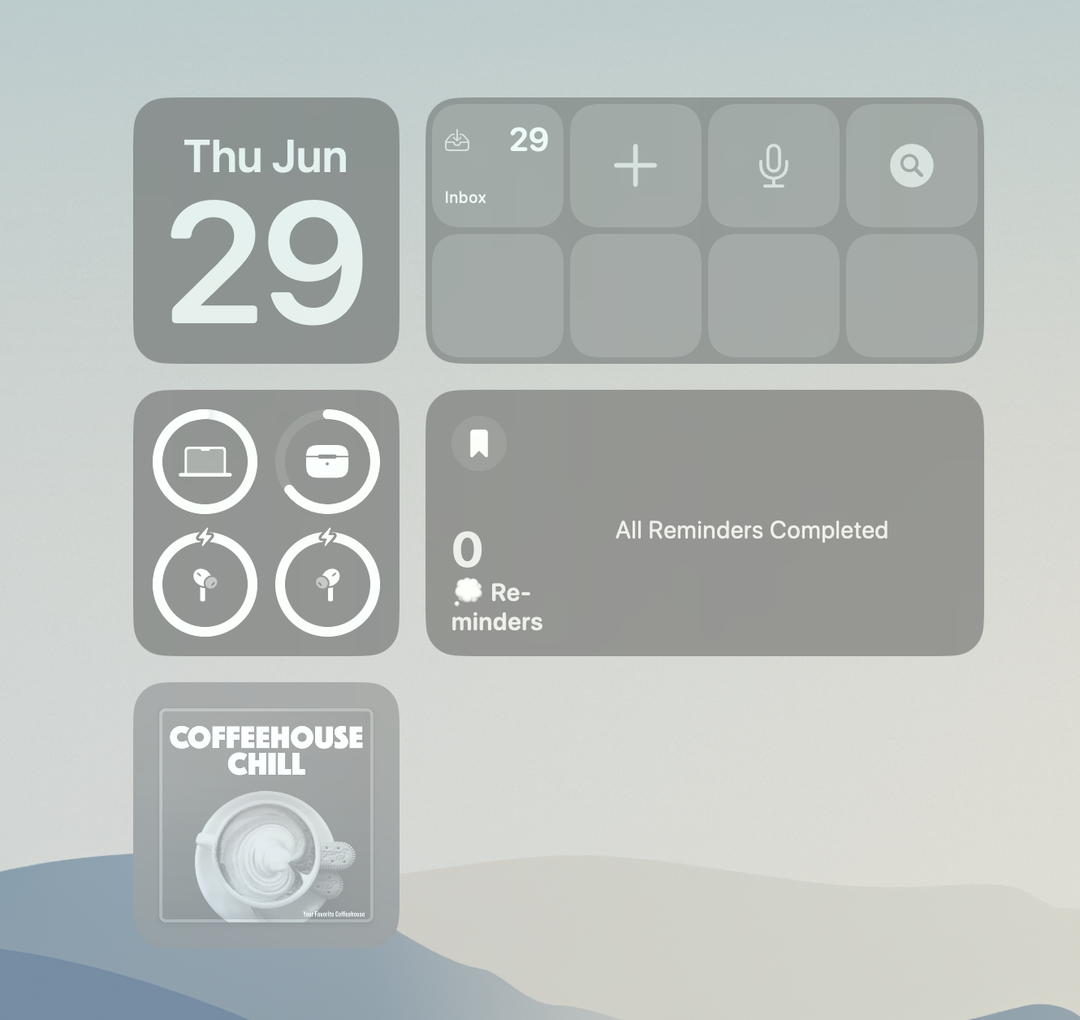
Важливо зауважити, що коли ви виконуєте наведені вище дії, щоб додати та використовувати віджети iPhone на Mac, може бути важко (спочатку) відрізнити віджети iPhone від віджетів Mac. На щастя, Apple подумала про це, як ви побачите З iPhone у верхньому правому куті нового інтерфейсу віджетів, коли ви намагаєтеся визначити, які віджети ви хочете використовувати.
Ендрю – незалежний письменник, який живе на східному узбережжі США.
Протягом багатьох років він писав для різноманітних сайтів, зокрема iMore, Android Central, Phandroid та кількох інших. Тепер він проводить дні, працюючи в компанії HVAC, а вночі підробляє незалежним письменником.